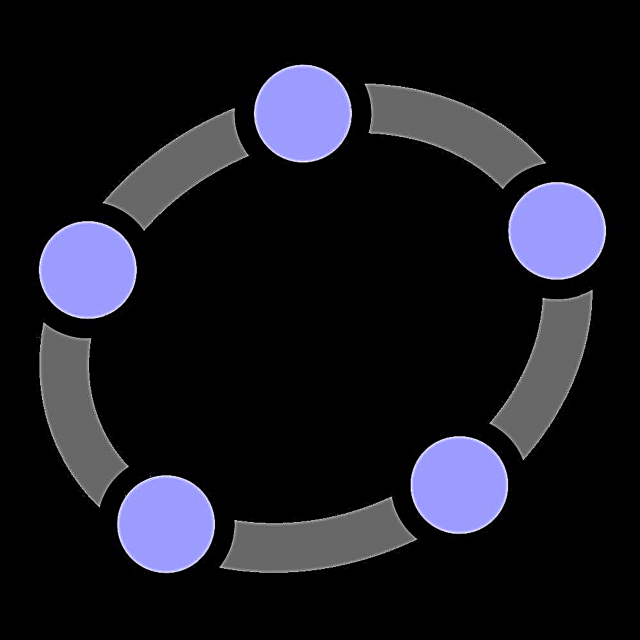దిగువ సూచనలు విండోస్ 10, 8.1 లేదా విండోస్ 7 లో మౌస్ కర్సర్ను ఎలా మార్చాలి, వాటి సెట్ (థీమ్) ను ఇన్స్టాల్ చేయండి మరియు మీరు కోరుకుంటే, మీ స్వంతంగా సృష్టించి సిస్టమ్లో ఉపయోగించుకోండి. మార్గం ద్వారా, నేను గుర్తుంచుకోవాలని సిఫార్సు చేస్తున్నాను: మీరు తెరపై మౌస్ లేదా టచ్ప్యాడ్తో కదిలే బాణాన్ని కర్సర్ అని కాదు, మౌస్ పాయింటర్ అని పిలుస్తారు, కానీ కొన్ని కారణాల వల్ల చాలా మంది దీనిని సరిగ్గా పిలవరు (అయితే, విండోస్లో, పాయింటర్లు కర్సర్ల ఫోల్డర్లో నిల్వ చేయబడతాయి).
మౌస్ పాయింటర్ ఫైల్స్ .cur లేదా .ani - పొడిగింపులను కలిగి ఉన్నాయి - మొదటిది స్టాటిక్ పాయింటర్ కోసం, రెండవది యానిమేటెడ్. మీరు ఇంటర్నెట్ నుండి మౌస్ కర్సర్లను డౌన్లోడ్ చేసుకోవచ్చు లేదా ప్రత్యేక ప్రోగ్రామ్లను ఉపయోగించి వాటిని తయారు చేసుకోవచ్చు లేదా అవి లేకుండా కూడా చేయవచ్చు (నేను స్టాటిక్ మౌస్ పాయింటర్ కోసం పద్ధతిని చూపుతాను).
మౌస్ పాయింటర్లను సెట్ చేయండి
డిఫాల్ట్ మౌస్ పాయింటర్లను మార్చడానికి మరియు మీ స్వంతంగా సెట్ చేయడానికి, నియంత్రణ ప్యానెల్కు వెళ్లి (విండోస్ 10 లో టాస్క్బార్లోని శోధన ద్వారా ఇది త్వరగా చేయవచ్చు) మరియు "మౌస్" - "పాయింటర్స్" విభాగాన్ని ఎంచుకోండి. (మౌస్ అంశం నియంత్రణ ప్యానెల్లో లేకపోతే, ఎగువ కుడి వైపున "వీక్షణ" ను "చిహ్నాలు" కు మార్చండి).

ప్రస్తుత మౌస్ పాయింటర్ల పథకాన్ని ముందుగానే సేవ్ చేయాలని నేను సిఫార్సు చేస్తున్నాను, తద్వారా మీరు మీ స్వంత పనిని ఇష్టపడకపోతే, మీరు అసలు పాయింటర్లకు సులభంగా తిరిగి రావచ్చు.
మౌస్ కర్సర్ను మార్చడానికి, భర్తీ చేయవలసిన పాయింటర్ను ఎంచుకోండి, ఉదాహరణకు, "బేసిక్ మోడ్" (సాధారణ బాణం), "బ్రౌజ్" క్లిక్ చేసి, మీ కంప్యూటర్లోని పాయింటర్ ఫైల్కు మార్గాన్ని పేర్కొనండి.

అదేవిధంగా, అవసరమైతే, మిగిలిన పాయింటర్లను మీ స్వంతంగా మార్చండి.
మీరు ఇంటర్నెట్లో మౌస్ పాయింటర్ల యొక్క మొత్తం సెట్ (థీమ్) ను డౌన్లోడ్ చేస్తే, తరచుగా పాయింటర్లతో ఉన్న ఫోల్డర్లో మీరు థీమ్ను ఇన్స్టాల్ చేయడానికి .inf ఫైల్ను కనుగొనవచ్చు. దానిపై కుడి-క్లిక్ చేసి, ఇన్స్టాల్ చేయి క్లిక్ చేసి, ఆపై విండోస్ మౌస్ పాయింటర్ సెట్టింగ్లకు వెళ్లండి. పథకాల జాబితాలో మీరు క్రొత్త అంశాన్ని కనుగొని దానిని వర్తింపజేయవచ్చు, తద్వారా అన్ని మౌస్ కర్సర్లను స్వయంచాలకంగా మారుస్తుంది.
మీ స్వంత కర్సర్ను ఎలా సృష్టించాలి

మౌస్ పాయింటర్ను మాన్యువల్గా చేయడానికి మార్గాలు ఉన్నాయి. పారదర్శక నేపథ్యం మరియు మీ మౌస్ కర్సర్ (నేను 128 × 128 పరిమాణాన్ని ఉపయోగించాను) తో png ఫైల్ను సృష్టించడం చాలా సులభం, ఆపై దాన్ని ఆన్లైన్ కన్వర్టర్ ఉపయోగించి .cur కర్సర్ ఫైల్గా మార్చండి (నేను కన్వర్టియో.కోలో చేసాను). ఫలితంగా పాయింటర్ వ్యవస్థలో వ్యవస్థాపించబడుతుంది. ఈ పద్ధతి యొక్క ప్రతికూలత ఏమిటంటే "యాక్టివ్ పాయింట్" (బాణం యొక్క షరతులతో కూడిన ముగింపు) ను పేర్కొనలేకపోవడం, మరియు అప్రమేయంగా ఇది చిత్రం యొక్క ఎగువ ఎడమ మూలలో క్రింద పొందబడుతుంది.
మీ స్వంత స్టాటిక్ మరియు యానిమేటెడ్ మౌస్ పాయింటర్లను సృష్టించడానికి చాలా ఉచిత మరియు చెల్లింపు ప్రోగ్రామ్లు కూడా ఉన్నాయి. సుమారు 10 సంవత్సరాల క్రితం, నేను వాటిపై ఆసక్తి కలిగి ఉన్నాను, ఇప్పుడు స్టార్డాక్ కర్సర్ఎఫ్ఎక్స్ //www.stardock.com/products/cursorfx/ మినహా సలహా ఇవ్వడానికి నిజంగా ఏమీ లేదు (విండోస్ అలంకరించడానికి ఈ డెవలపర్ మొత్తం అద్భుతమైన ప్రోగ్రామ్లను కలిగి ఉంది). బహుశా పాఠకులు వ్యాఖ్యలలో వారి మార్గాలను పంచుకోవచ్చు.